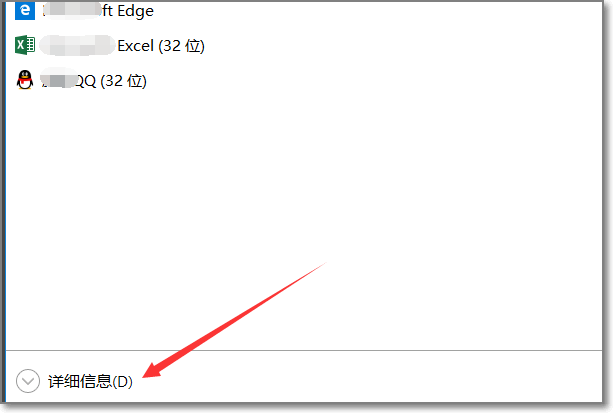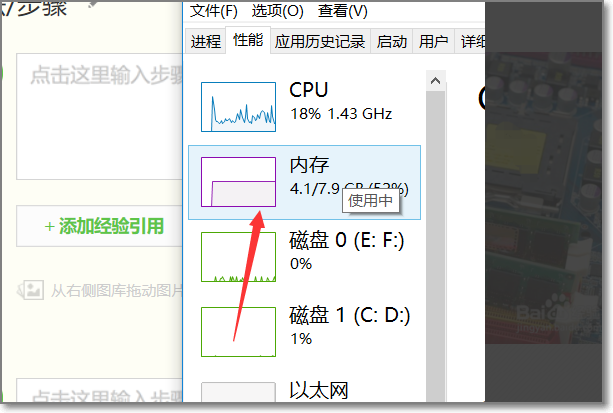电脑双内存条怎么设置
1、如图所示位置中,点击鼠标右键,然后在弹出的窗口中,点击 任务管理器。
2、进入任务管理器之后,如果是下图中简略版显示,需要点击左下角的详细版切换,这里如果是win7系统,画面将有所不同。
3、然后在上方的导航栏中,点击图中的性能,切换到性能一栏中。
4、如图所示,这里有着各种电脑硬件数据详情介绍,这里点击内存,即可查看到内存的详情。
5、如图所示,这里的内存插槽显示1/4,说明只安装了一个内存条,单条内存为8GB,但是具体可以安装几个内存条需要拆机才能查看。而且还有一个重要数据:2400MHZ。
6、拆机之后,确认电脑还可以再加内存条,则只需要按照之前查看的内存条,购买型号一致的内存条即可。这里选择8GB 2400MHZ内存条。品牌一般没有什么影响。安装完毕之后即可完成双通道组建。
声明:本网站引用、摘录或转载内容仅供网站访问者交流或参考,不代表本站立场,如存在版权或非法内容,请联系站长删除,联系邮箱:site.kefu@qq.com。